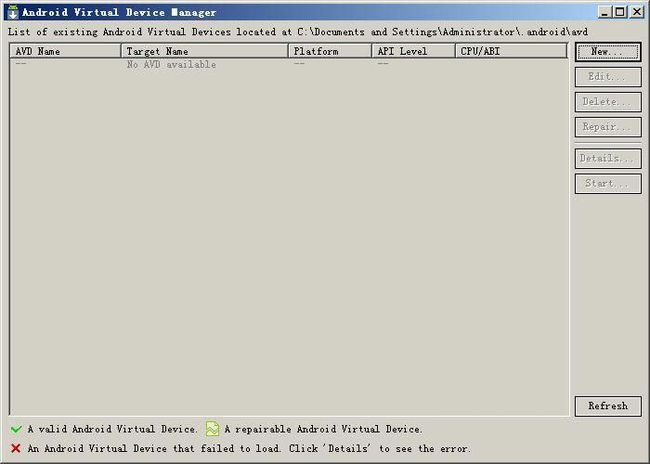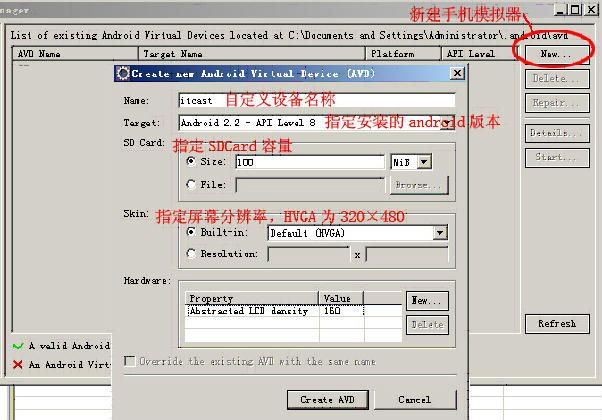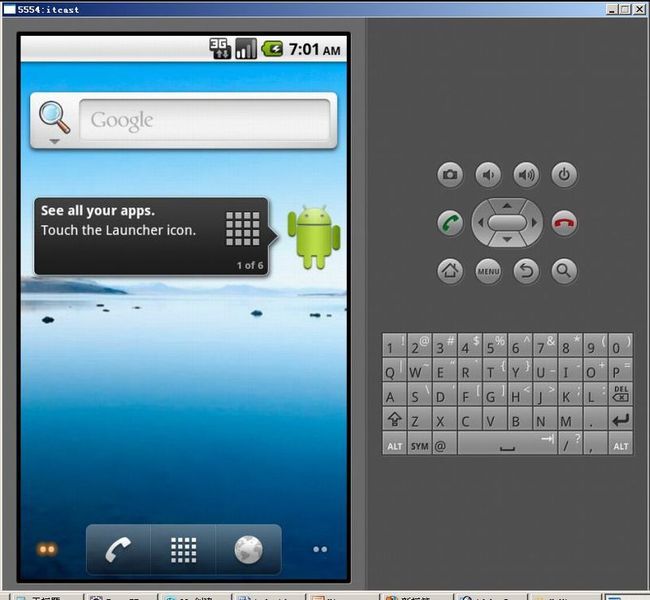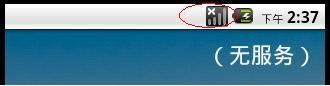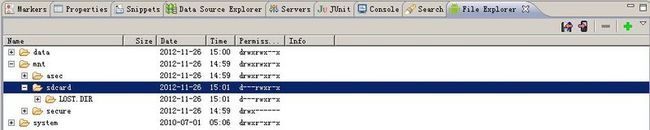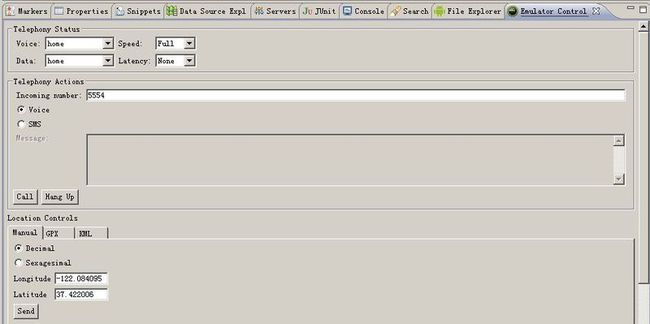使用手机模拟器与android操作系统
创建手机模拟器:
1. 点击Eclipse中新增的按钮,打开“Android Virtual Device Manager”(不同版本的ADT可能打开路径不同),如下图:
2. 点击“New”按钮,出现下面的对话框:
Name:输入名称
Target:选择这款模拟器所搭载的Android系统
SD Card:输入SD卡的容量。不要输入太大,因为SD卡被创建后,会以镜像文件的方式保存在硬盘上。如果SD卡原先被创建过,则在File中选择以前创建的SD卡即可。
Skin:选择手机的屏幕大小。可选的分辨率如下:
HVGA(标屏):320×480
QVGA:240×320
WQVGA400:240×400
WQVGA432:240×432
WVGA800:480×800
WVGA854:480×854
如果不是标准的屏幕大小,可以在Resolution中输入屏幕大小。
输入完成后,点击“CreateAVD”创建模拟器。
3. 点击“Start”按钮启动模拟器
启动后的模拟器界面如下:
左上角的5554实际上是端口号,当模拟器启动后,会绑定到127.0.0.1的5554端口上,便于以后模拟器之间的通信,以后可以把5554看作是这部模拟器的电话号码。
启动后如果网络不通,则参考如下解决办法:
“尚未注册网络”错误信息的解决办法
打开Android模拟器时,出现无信号,拔打电话或发短信时,提示“尚未注册网络”错误信息的解决方案如下。
- 场景一:你的电脑没有连接上互联网,同时也没有在局域网。
解决办法:右键点击网上邻居,选择"属性",在网络连接窗口中右键点击"本地连接",选择"属性",设置TCP/IP属性如下:
IP地址:192.168.1.100
子网掩码:255.255.255.0
默认网关:192.168.1.100
首选DNS服务器:192.168.1.100
- 场景二:你的电脑没有连接上互联网,但在局域网。
解决办法:右键点击网上邻居,选择"属性",在网络连接窗口中右键点击"本地连接",选择"属性",设置TCP/IP属性如下:
IP地址:设置成你所在局域网的IP,如:192.168.1.100
子网掩码:设置成你所在局域网的掩码,如:255.255.255.0
默认网关:设置成你所在局域网的网关,一般网关的IP格式为:*.*.*.1,如:192.168.1.1
首选DNS服务器:设置成你所在局域网的路由器IP,一般路由器的IP格式为:*.*.*.1,如:192.168.1.1
- 最后一种解决方案是:让你的电脑连接上互联网。
设置完成后最好重启模拟器,如果还是不行,可以把模拟器删除重建。
学习使用ANDROID操作系统
1. 长按文本输入框可以切换输入法
2. 删除短信时,长按短信可以出现操作菜单。
3. 更换手机铃声:
默认为静音,如果需要更换铃声,需要将铃声文件放到SD卡中。这需要通过Eclipse中的一个视图来实现:
在Eclipse中点击菜单:Window/Show View/Other,选择Android文件夹下的“File Explorer”,显示三个文件夹,这三个文件夹就是Android操作系统的文件目录。
- data目录:用来存放Android操作系统中软件所产生的数据
- mnt:映射一些外部设备
- system:存放Android系统的一些文件
更换手机铃声需要用到mnt目录,展开后有sdcard目录。有两种方式可以将文件存放到SD卡:
- 直接将文件拖放到目录中
- 点击按钮
 ,选择文件后存放到SD卡
,选择文件后存放到SD卡
将铃声文件保存到SD卡后,用Android自带的Music程序设置为铃声:
在打开的Music程序中看不到刚添加的铃声文件,因为Music程序是去媒体库中查找音乐的,而在媒体库中没有我们刚添加的铃声文件,怎么解决呢?
在插入SD卡时,会扫描媒体文件,将媒体文件添加到媒体库中,所以只要让扫描程序重新扫描SD卡就可以了。先卸载SD卡再加载(在Setting中,点击“SD卡和手机内存”,点击“卸载SD卡”,如下图。卸载后再点击“安装SD卡”即可)。
然后在Music程序中就可以看到新添加的铃声文件了:
点击音乐播放,然后点击“Menu”按钮,在出现的菜单中点击“用作铃声”即可。
4. 模拟接电话
需要用到一个视图,在Eclipse中点Window/Show View/Other,打开“Emulator Control”,在打开的窗口中呼叫“5554”:
在模拟器中接收到来电: